Win7系统下嘟嘟立体混音设置
[03-11 19:38:09] 来源:http://www.67xuexi.com 软件使用 阅读:85630次
级别选项卡
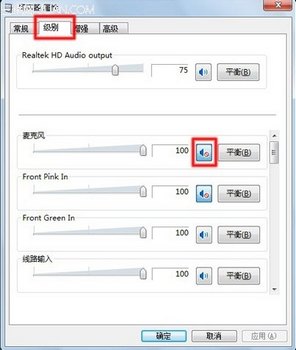
4、滑动滑块,将“麦克风”和各线路输入的音量至少调节为75。[如图]
扬声器音量
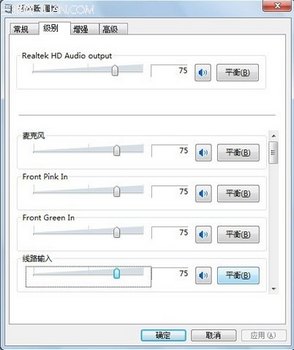
5、点击“确定”按钮。
注意:有些声卡扬声器中的“麦克风”可能不存在,这时应该有一项:“Rear Pink In”,其实该项就是“麦克风”。
6、如果执行都这里还是没有麦克风的声音。切换到录制选项卡。[如图]
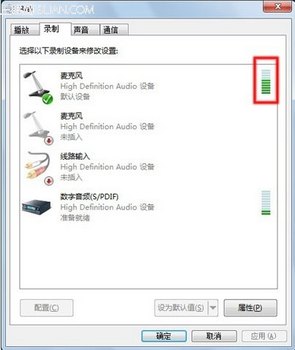
双击麦克风打开麦克风属性界面。[如图]

切换到侦听选项卡,选中侦听设备,此时应该解决问题了。
注意:这一步并不是必须的,对于有些声卡来说选中了这一项扬声器中可能会有很大的噪声,或者麦克风与扬声器不同步,表现出来的现象就是能听见自己的声音(回声),此时要把该项去掉。
可能还有一些问题,如立体音混音显示不出来,这时要考虑你的声卡驱动不是最新的,要更新一下声卡驱动程序,执行步骤4。
步骤(4)更新音频驱动程序:
您可能会发现前端的麦克风端口无效,“录音”选项卡中缺少了一个录音设备,插入麦克风后无法被识别或者其他问题,更新音频驱动程序可能会解决这类问题。
执行以下步骤,确认音频驱动程序是否为最新:
1、连接到互联网。
2、点击“开始”,并在“开始搜索”字段中输入“设备管理器”。
3、在“设备管理器”窗口中,双击“声音、视频和游戏控制器”。
4、右键点击声音硬件的名称,然后选择“更新驱动程序软件”。[如图]
更新驱动程序软件
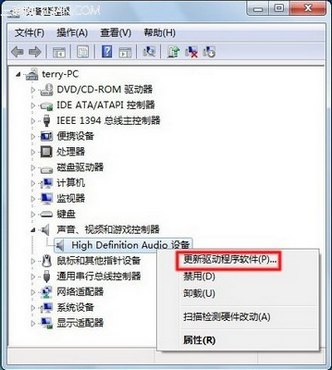
5、点击“自动搜索更新的驱动程序软件”,然后等待Windows 更新驱动程序软件
注意:在Internet(互联网)上查找用于相关设备的最新驱动程序,请您确保已连接到互联网。
6、自动搜索更新的驱动程序软件。[如图]
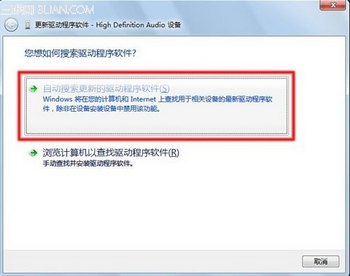
7、Windows 检查远程Web 站点,查看是否有更新的驱动程序软件可用。
如果有更新可用,请让Windows 安装更新。
如果没更新可用,请跳至下一步。
8、成功安装更新后,再执行上述步骤。
9、如果到这里你的立体音混音的问题还是没解放,这是因为Windows提供的声卡驱动并不能保证解决所有问题,这时你需要到你的声卡厂商的官方网站手动下载针对你的声卡的最新的驱动。有些声卡下载了最新的驱动可能还是解决不了问题,比如有些声卡没有立体音混音这一项,这时你应该考虑换声卡了。当然换回XP系统也可以。
10、提供realtek high definition audio的驱动,对于这类型的声卡用户,如果没有立体声这一项的话,可以下载。
- 上一篇:嘟嘟号怎么得到的?